FPGA入门:Quartus II的安装 本文节选自特权同学的图书《FPGA/CPLD边练边学——快速入门Verilog/VHDL 接下来我们找到前面软件工具的下载保存路径,首先安装Quartus II WebEdition。双击“12.0sp1_232_quartus_free_windows.exe”,弹出如图5.7所示的安装页面,我们所下载的文件实际上相当于一个压缩包,点击后弹出的页面需要我们设置临时文件的存放路径(即Destination folder),只要你确保该路径所在盘符有足够的硬盘空间即可(通常应该是要有3-5G的空间)。点击“Install”开始解压。
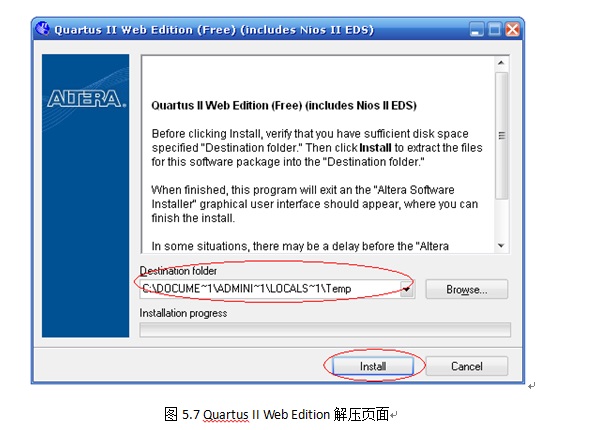
图5.7 Quartus II Web Edition解压页面 在解压完成后,自动弹出如图5.8所示的安装提示,一路Next下去。当然了,期间有一些个性化的设置是可以根据自己需要进行更改的,如安装路径和实际器件家族的使用安装,推荐大家使用默认设置。
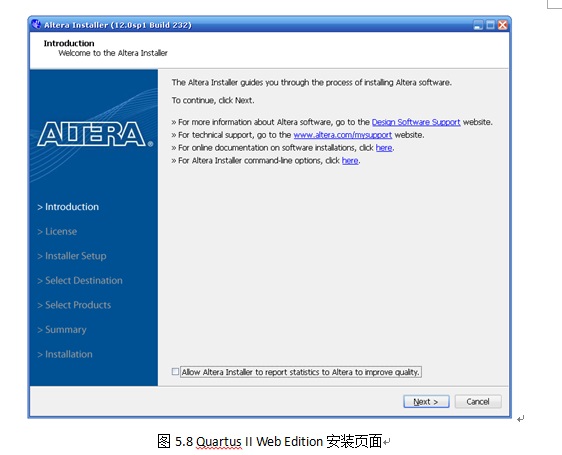
图5.8 Quartus II Web Edition安装页面 如图5.9所示,Quartus II Web Edition正在安装中。
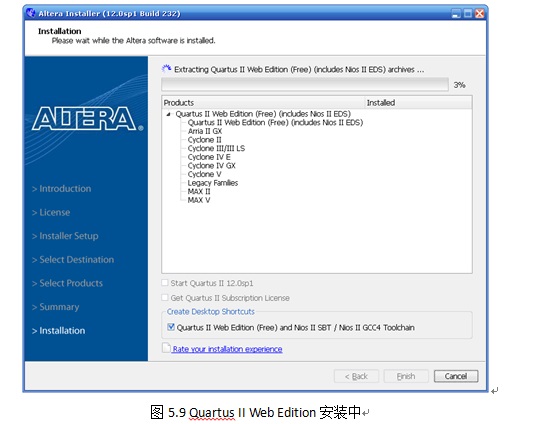
图5.9 Quartus II Web Edition安装中 打开最终安装好的Quartus II Web Edition如图5.10所示。
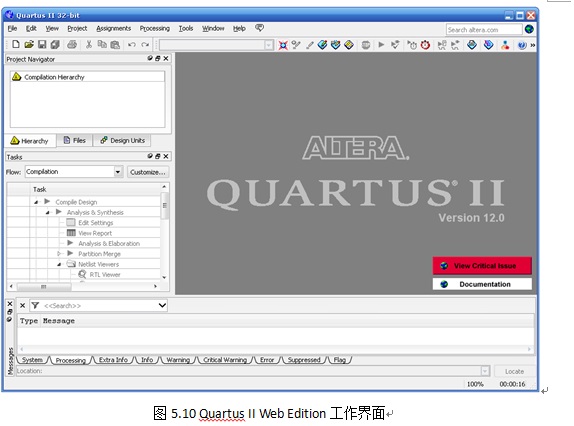
图5.10 Quartus II Web Edition工作界面 因为Quartus II Web Edition是完全免license的,但是有些网友会遇到安装好软件仍无**常编译使用的情况,笔者也曾遇到过。这里提醒大家注意,如果PC机上安装过其他版本的Quartus II,很可能会出现无**常使用Quartus II Web Edition的情况,这很可能是License Setup隐射到了不正确的license文件造成的。大家可以打开菜单栏的ToolsàLicense Setup,如图5.11所示,这里请大家确保License file后面是空白的(因为不需要license,如果设置了某个license路径反而让软件无法使用),也不要勾选Use LM_LICENSE_FILEvariable。
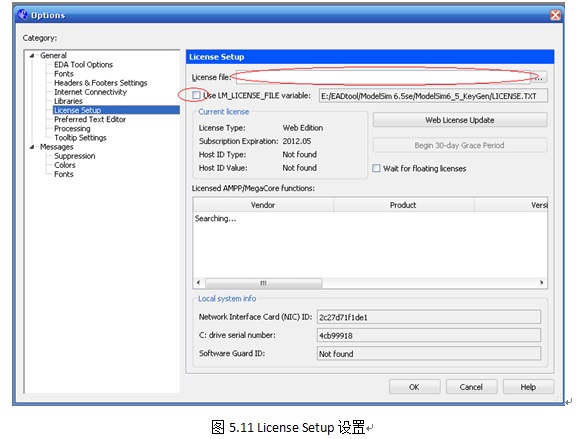
图5.11 License Setup设置 那么就此Quartus II Web Edition就安装好并可以正常使用了。 本文节选自特权同学的图书《FPGA/CPLD边练边学——快速入门Verilog/VHDL》
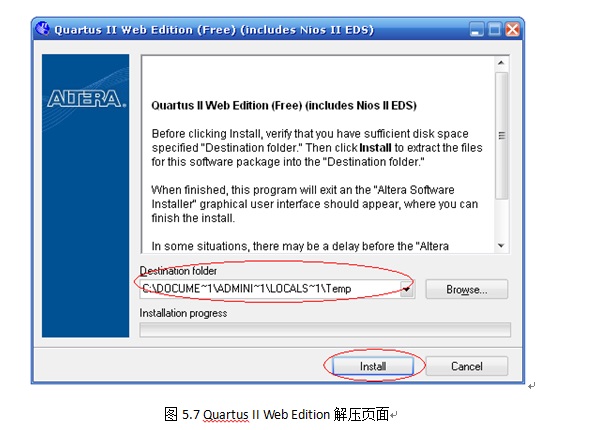
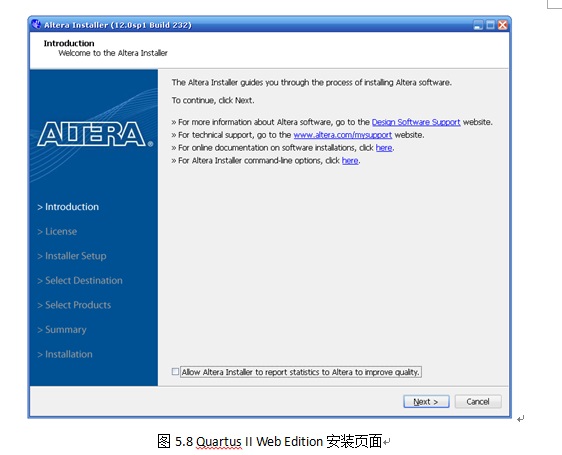
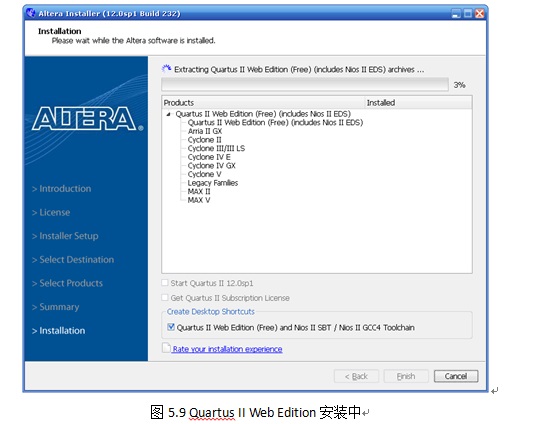
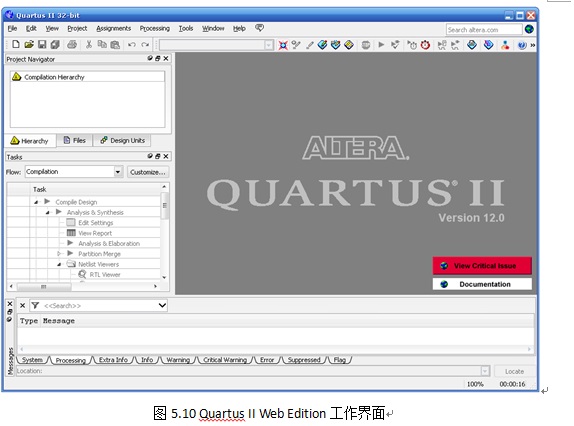
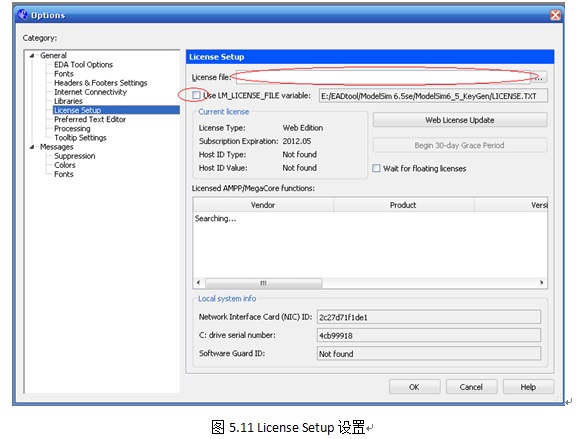
一周热门 更多>